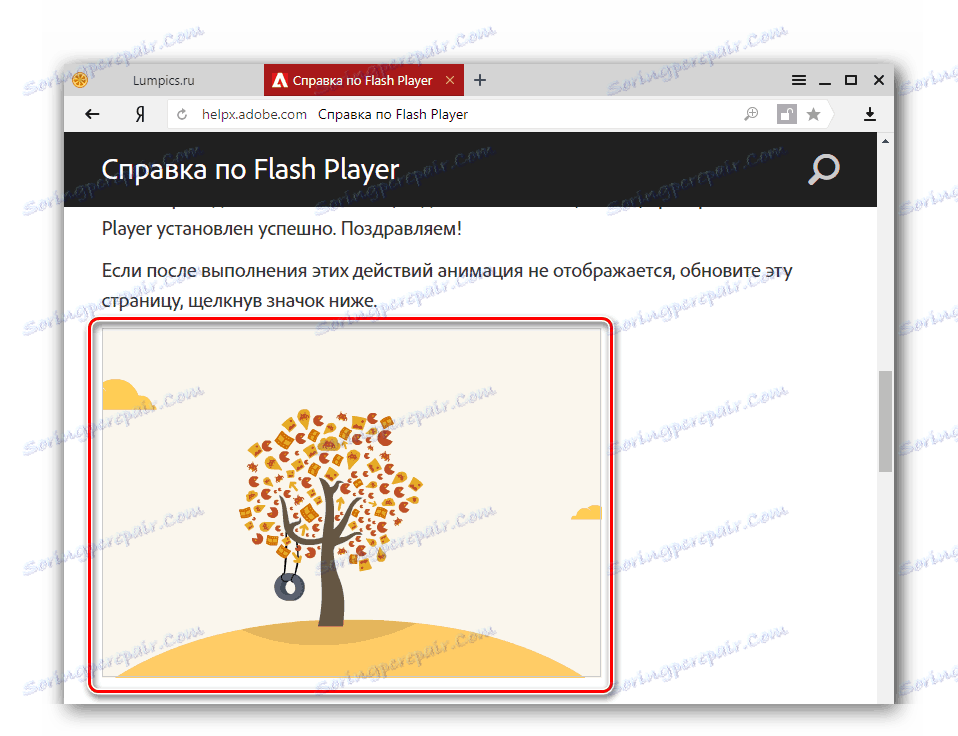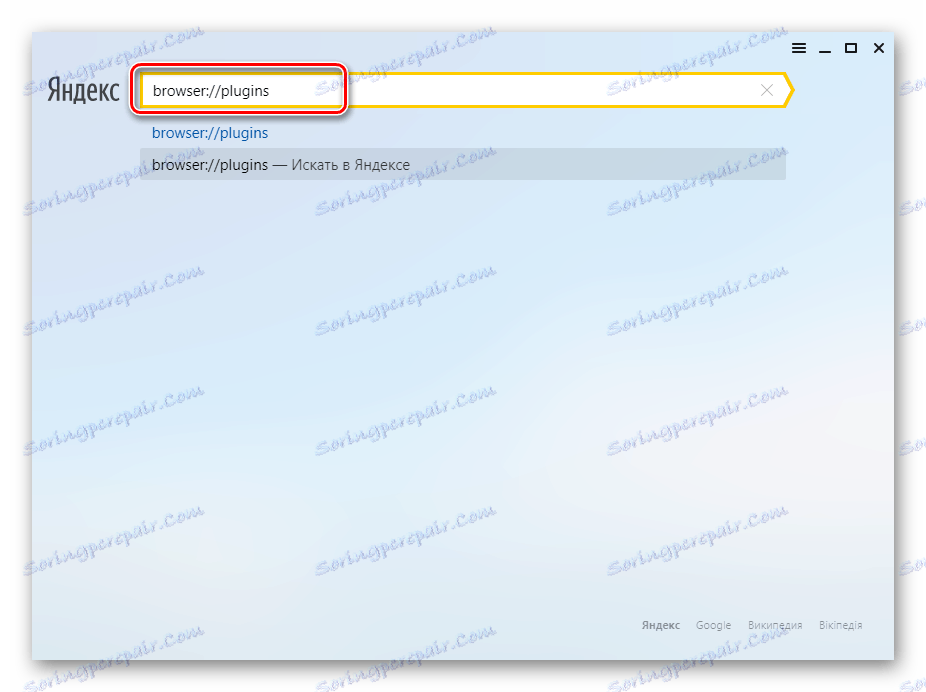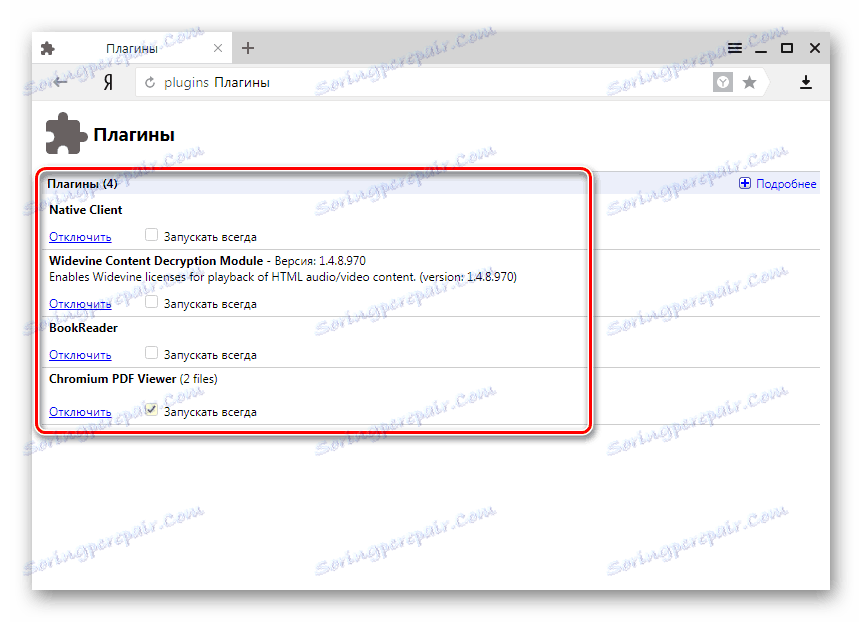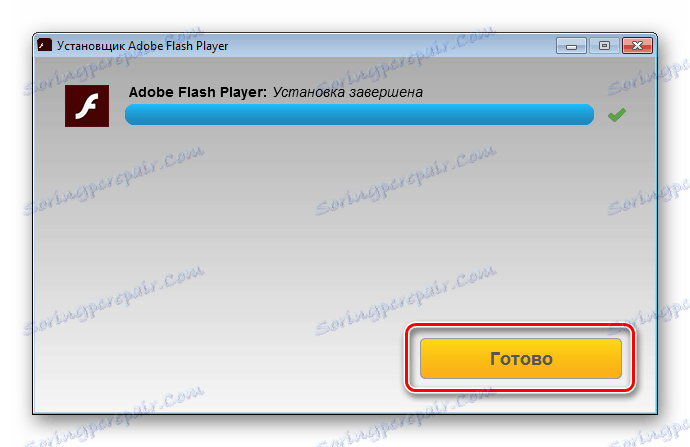Причини непрацездатності Flash Player в яндекс.браузер
Незважаючи на оголошене компанією Adobe припинення підтримки Flash в 2020 році, плагін Flash Player продовжує активно використовуватися в інтернет-браузерах для доставки відеоконтенту користувачам, а мультимедійна платформа є поширеною основою для веб-додатків. У популярному яндекс.браузер плагін інтегрований, і зазвичай сторінки, на яких є flash-вміст, відображаються без проблем. Якщо ж збої в роботі платформи виникають, слід розібратися в причинах і застосувати один із способів усунення помилок.
Причин непрацездатності Flash Player в яндекс.браузер може бути кілька, як і способів, за допомогою яких вирішується проблема. Розглядаючи описані надалі інструкції, бажано йти крок за кроком, виконуючи рекомендації по черзі до настання ситуації, при якій збої і помилки не спостерігаються.
зміст
Причина 1: Проблема з боку сайту
Помилки оглядача, що виникають при спробі перегляду флеш-вмісту веб-сторінок не обов'язково викликані непрацездатністю будь-яких програмних або апаратних компонентів використовуваної системи. Досить часто мультимедіа-контент не відображається належним чином через проблеми веб-ресурсу, на якому він розміщений. Тому, перш ніж переходити до кардинальних способів вирішення проблем з Flash Player в яндекс.браузер, слід упевнитися, що технологія не працює глобально при відкритті різних веб-сторінок.
- Для перевірки працездатності софта в аспекті обробки flash-контенту найпростіше використовувати спеціальну сторінку довідки по роботі з платформою офіційного сайту Adobe, відкривши її в Yandex.Browser.
- Тут присутній спеціальний перевірки флеш-ролик, який однозначно повинен відображатися правильно. Якщо анімація відображається коректно, а на сторінці іншого сайту виникають проблеми, можна констатувати, що «винен» сторонній веб-ресурс, який розмістив контент, а не яндекс.браузер або плагін.
![Adobe Flash Player в яндекс.браузер сторінка з flash-вмістом для перевірки плагіна]()
Якщо ж анімація не працює, перейдіть до наступних способів усунення помилок Flash Player.
Сторінка технічної підтримки Adobe Flash Player
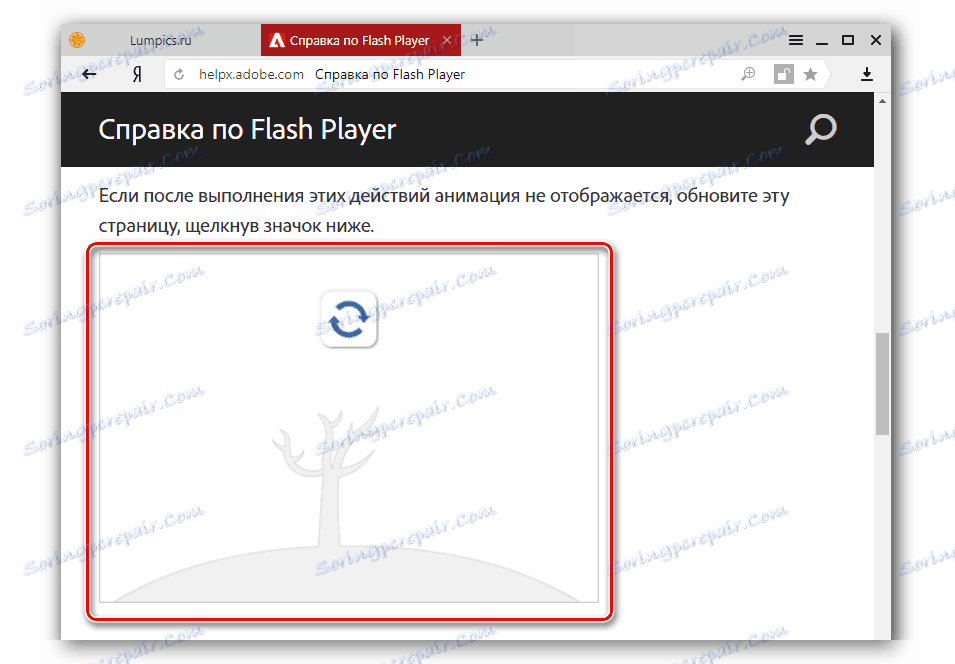
Причина 2: Flash Player відсутня в системі
Перше, що потрібно перевірити при виявленні некоректного відображення flash-вмісту веб-сторінок в яндекс.браузер - це наявність компонентів платформи в системі. За яких-небудь причин або випадково Флеш Плеєр міг бути просто знищений.

- Відкрийте яндекс.браузер
- Напишіть в адресному рядку:
browser://plugins![Adobe Flash Player в яндекс.браузер виклик переліку плагінів]()
Потім натисніть «Введення» на клавіатурі.
- У переліку, що додаткових компонентів оглядача повинен бути присутнім рядок «Adobe Flash Player - Версія XXX.XX.XX.X». Її наявність говорить про присутність плагіна в системі.
- Якщо компонент відсутній,
![Adobe Flash Player в яндекс.браузер плагін відсутня]()
інсталюйте його, скориставшись інструкцією з матеріалу:
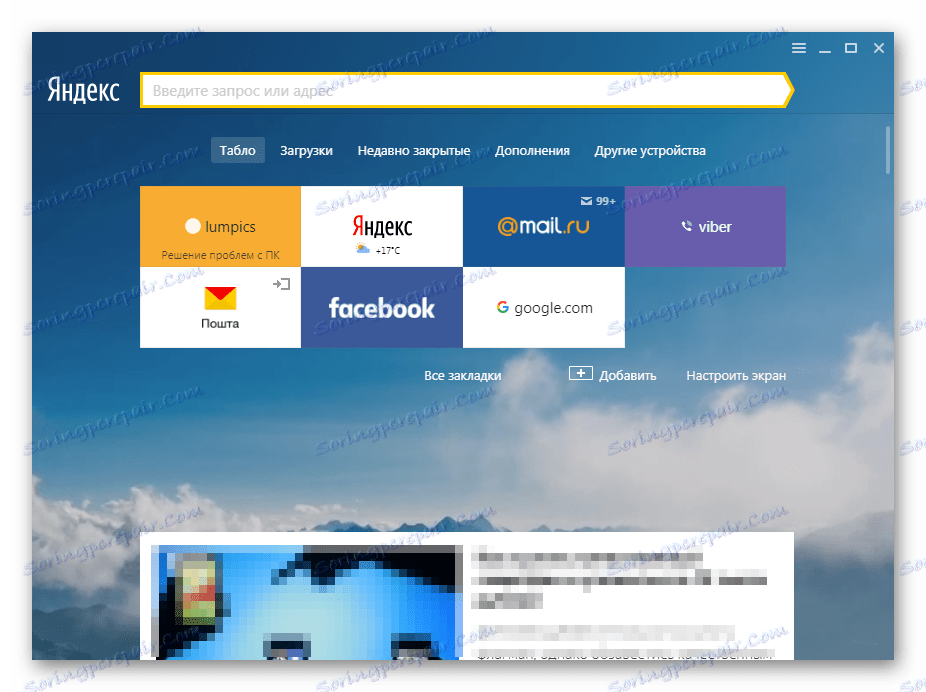
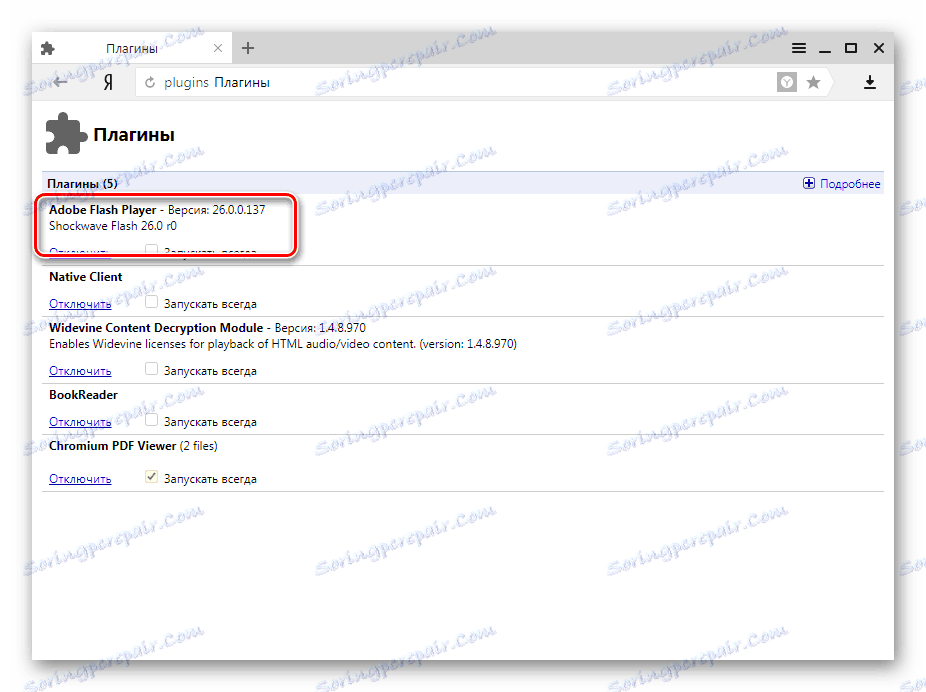
урок: Як встановити Adobe Flash Player на комп'ютер
Оскільки в яндекс.браузер використовується PPAPI-версія Флеш Плеера, а сам оглядач побудований на движку Blink, який використовується в Chromium , При завантаженні інсталятора компонентів з сайту Adobe важливо вибрати правильну версію пакета!
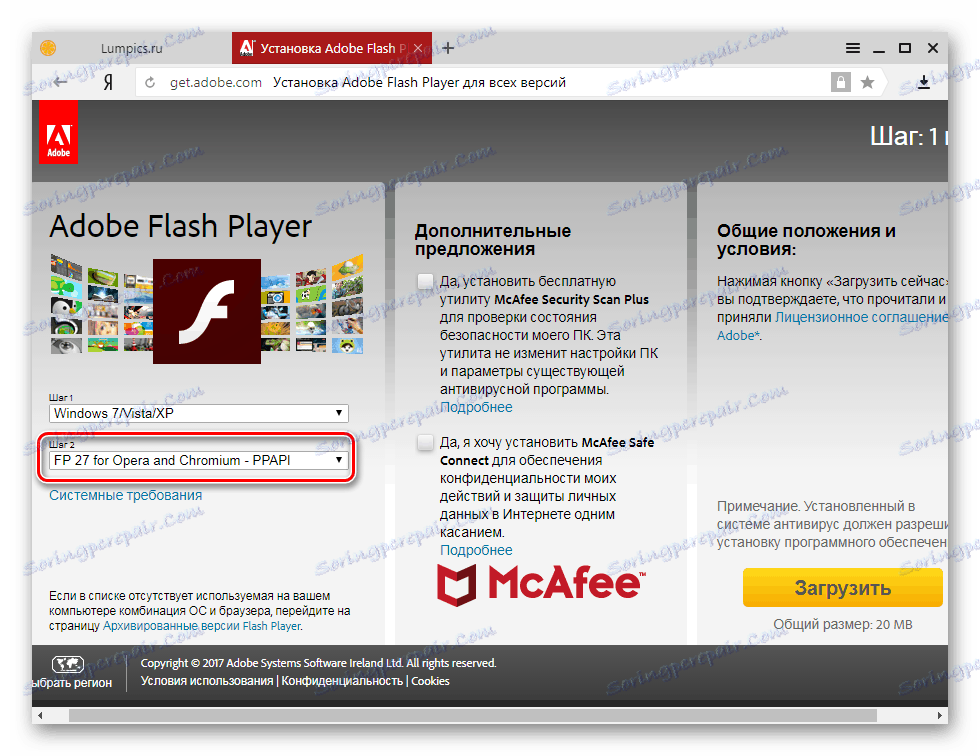
Причина 3: Плагін деактивовано
Ситуація, коли платформа інстальована в системі, а плагін Flash Player не працює саме в яндекс.браузер, а в інших браузерах функціонує нормально, може свідчити про те, що компонент відключений в настройках браузера.
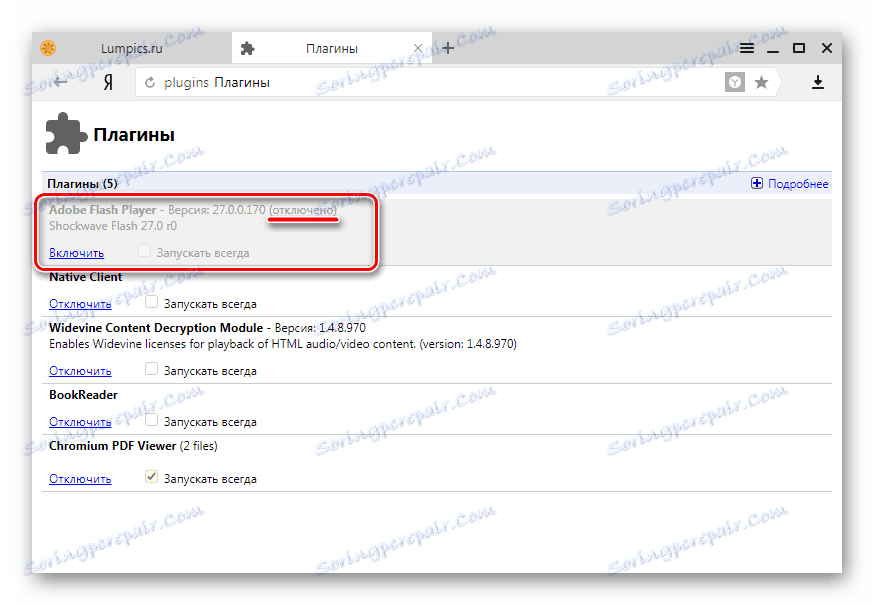
Для усунення проблеми виконайте кроки по активації Флеш Плеера в яндекс.браузер.
Детальніше: Flash Player в яндекс.браузер: включення, відключення і автообновление
Причина 4: Застаріла версія компонента і / або оглядача
Adobe постійно випускає оновлені версії розглянутого доповнення для браузерів, усуваючи таким чином виявлені вразливості платформи і вирішуючи інші проблеми. Застаріла версія плагіна, поряд з іншими причинами, може привести до неможливості відображення flash-вмісту веб-сторінок.
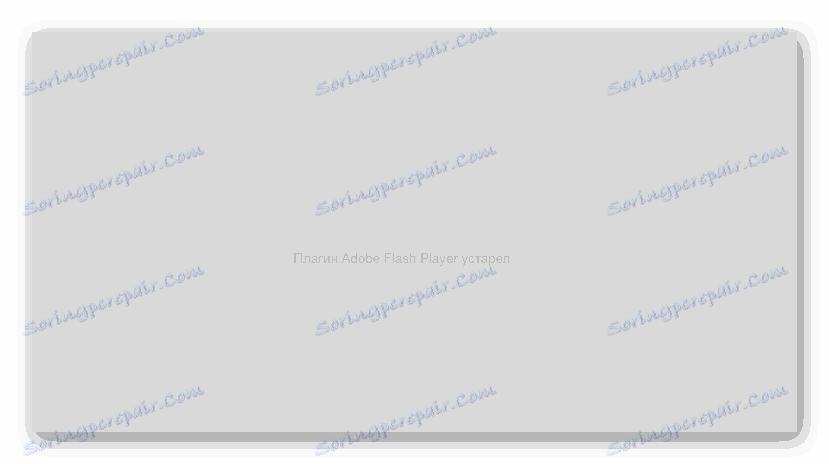
Найчастіше підвищення версії плагіна в яндекс.браузер відбувається в автоматичному режимі і здійснюється одночасно з оновленням оглядача, що не вимагає втручання користувача. Тому найпростішим методом отримати останню версію розглянутого доповнення є оновлення браузера. Процедура описана в статті за посиланням нижче, виконайте в ній кроки інструкцій.
Детальніше: Як оновити яндекс.браузер до останньої версії
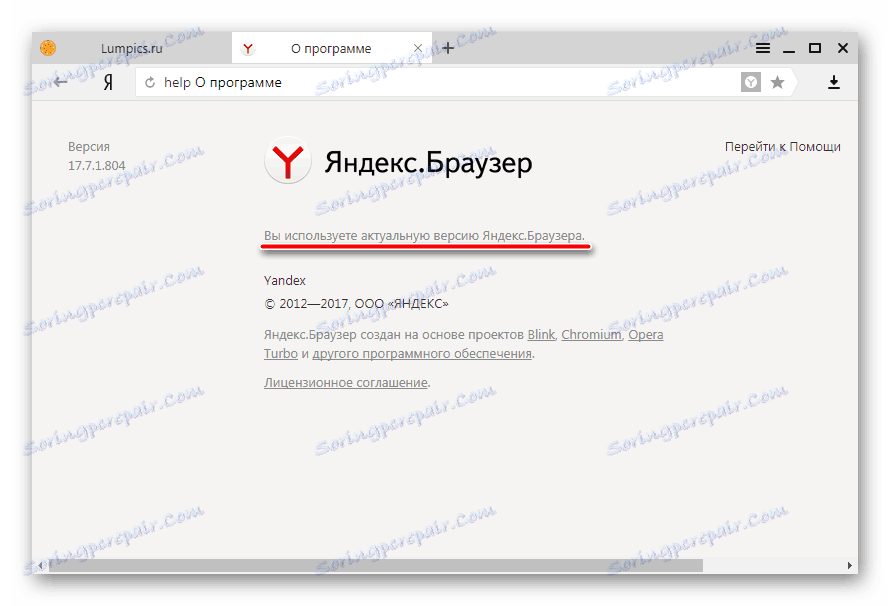
Якщо збої в роботі мультимедійної платформи не зникають після поновлення яндекс.браузер, не зайвим буде перевірити версію плагіна і при необхідності актуалізувати її вручну. Для перевірки актуальності версії Флеш Плеера:
- Відкрийте перелік встановлених додаткових компонентів, ввівши
browser://pluginsв адресному рядку і натиснувши «Введення» на клавіатурі. - Зафіксуйте номер версії встановленого компонента «Adobe Flash Player».
- перейдіть на веб-сторінку «About FlashPlayer» офіційного сайту Adobe і дізнайтеся номер актуальної версії компонентів зі спеціальної таблиці.
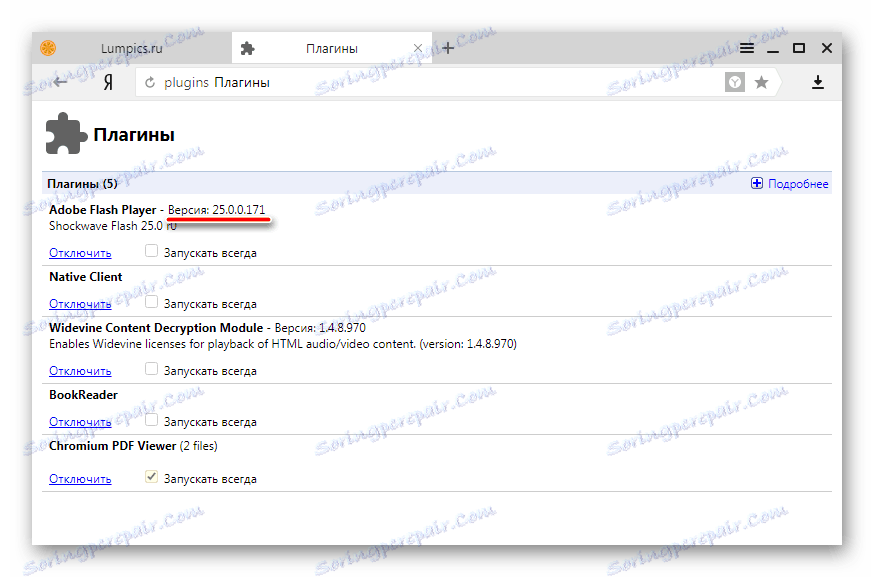
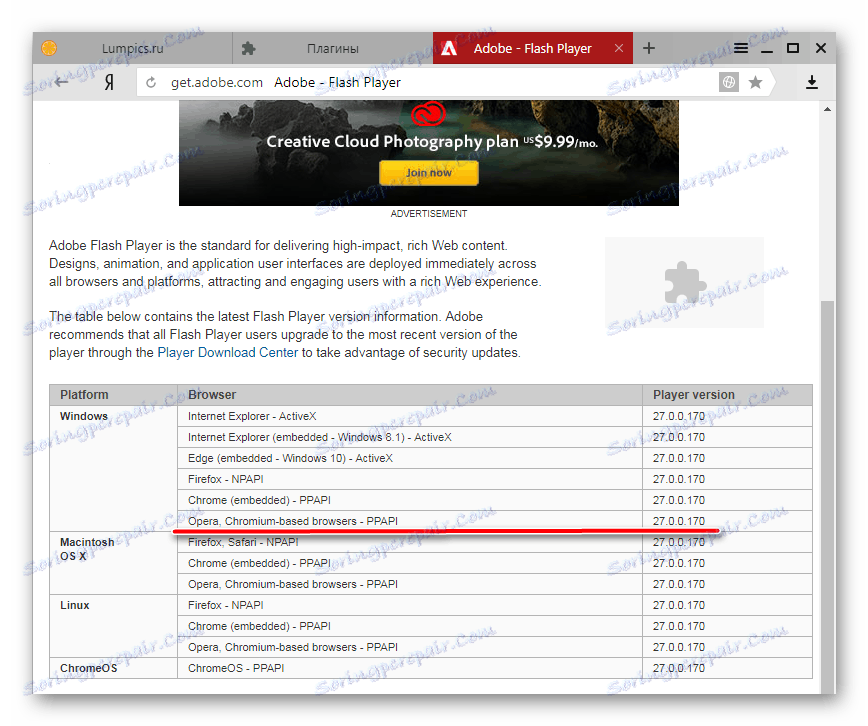
Якщо номер доступною для установки версії платформи вище номера інстальованого плагіна, проведіть оновлення. Опис процесу актуалізації версії Флеш Плеера в автоматичному і ручному режимі доступно в матеріалі:
урок: Як оновити Adobe Flash Player в яндекс.браузер?
Причина 5: Конфлікт плагінів
В процесі експлуатації Windows, частою установці програм і / або компонентів системи може скластися ситуація, коли в ОС буде присутній два різновиди плагіна Flash Player - NPAPI- і компонент більш сучасного та безпечного типу PPAPI, який і поставляється разом з яндекс.браузер. В окремих випадках компоненти конфліктують, що призводить до непрацездатності окремих елементів веб-сторінок в браузері. Для перевірки і виключення подібного явища слід зробити наступне:
- Відкрийте яндекс.браузер і перейдіть на сторінку, яка містить перелік доповнень. Після відкриття списку клікніть опцію «Детальніше».
- У тому випадку, коли відображається більше одного компонента з ім'ям «Adobe Flash Player», деактивуйте перший за списком за допомогою натискання посилання «Відключити».
- Перезавантажте оглядач і перевірте працездатність плагіна. Якщо дія не принесло результату, вимкніть другий плагін в переліку, а перший активуйте знову.
- При відсутності позитивних результатів після виконання трьох кроків вище підключіть обидва компонента, наявних в списку доповнень, і переходите до розгляду інших причин прояви збоїв при роботі Флеш Плеера в яндекс.браузер
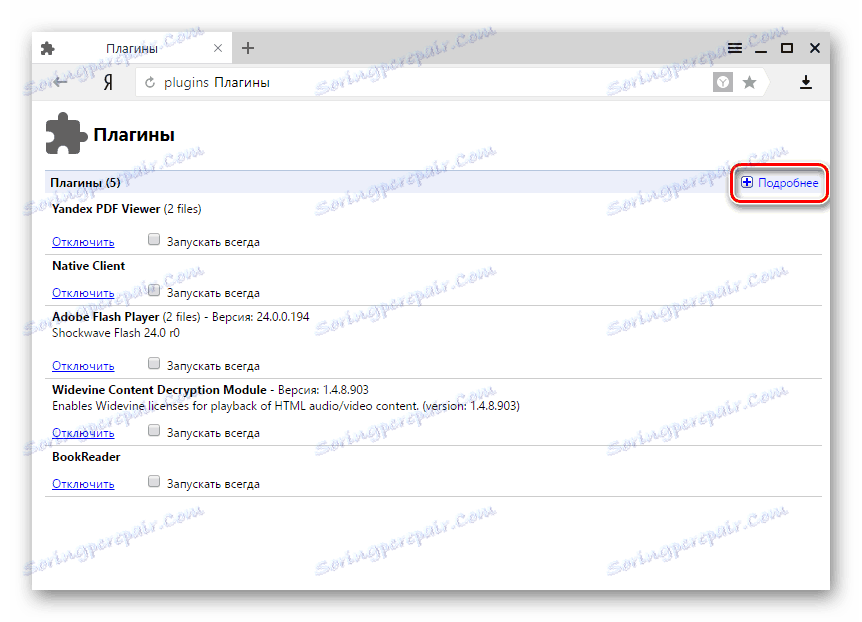
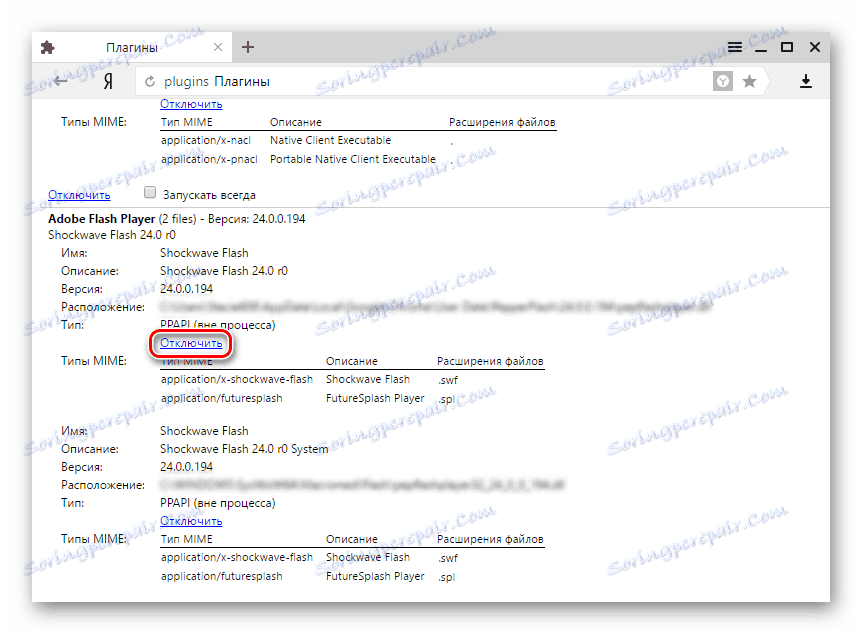
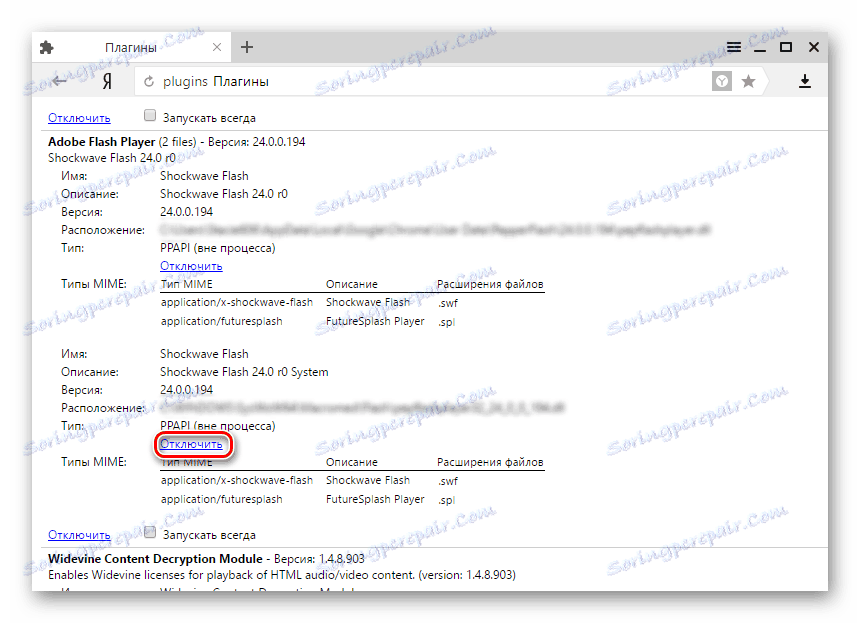
Причина 6: Апаратна несумісність
Причиною появи помилок при перегляді мультимедіа-вмісту веб-сторінок, що відкриваються за допомогою яндекс.браузер і створених із застосуванням технології Flash, можуть служити апаратні збої, викликані несумісністю окремих компонентів і софта. Щоб усунути цей фактор, необхідно відключити апаратне прискорення, яке використовується Флеш Плеєром для зменшення навантаження на двигун оглядача.
- Відкрийте сторінку, що включає в себе будь-флеш-вміст, і клацніть правою кнопкою миші по області плеєра, що призведе до появи контекстного меню, в якому потрібно вибрати пункт «Параметри ...».
- У віконці, що з'явилося «Параметри Adobe Flash Player» на вкладці «Відображення» зніміть позначку з чекбокса «Включити апаратне прискорення» і натисніть кнопку «Закрити».
- Перезавантажте браузер, відкрийте сторінку з флеш-вмістом і перевірте, чи вирішено проблему. Якщо помилки все одно проявляються, позначте відповідне поле в чекбоксі «Включити апаратне прискорення» знову і використовуйте інші методи усунення збоїв.
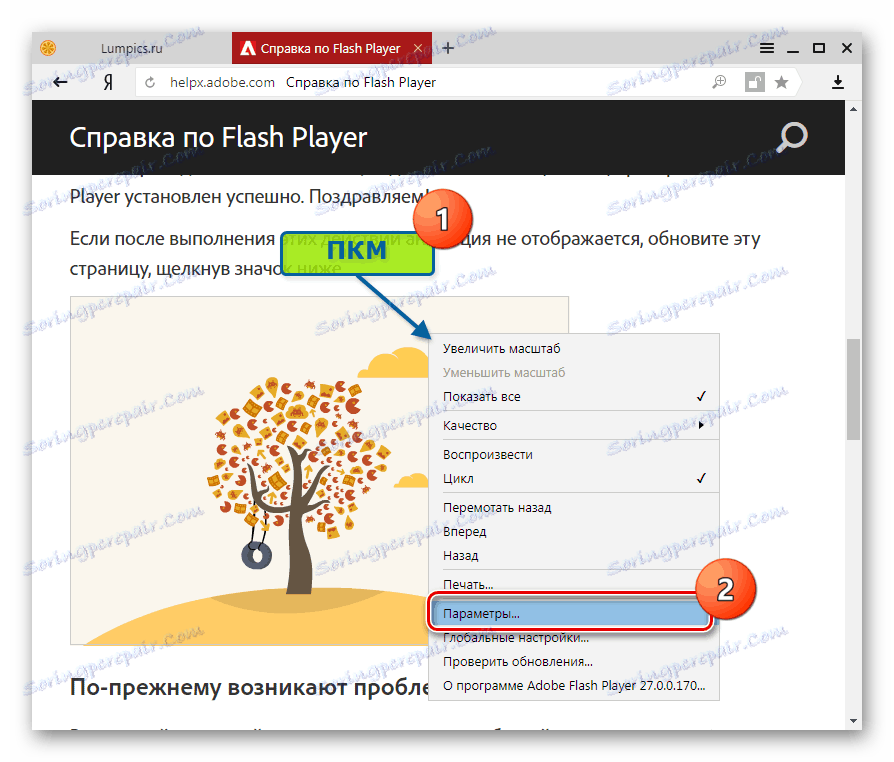
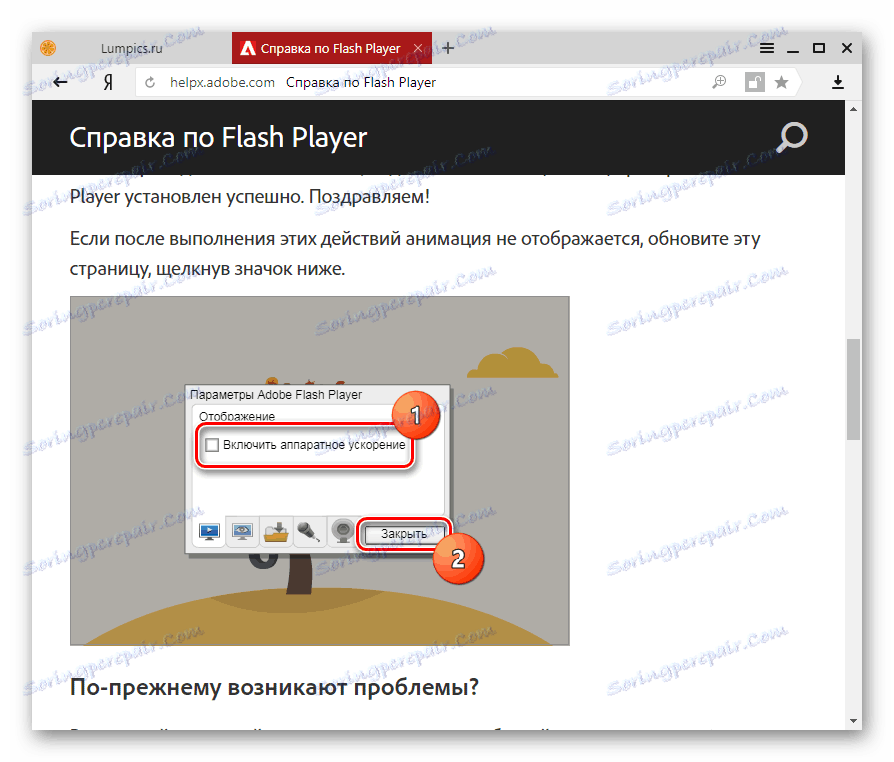
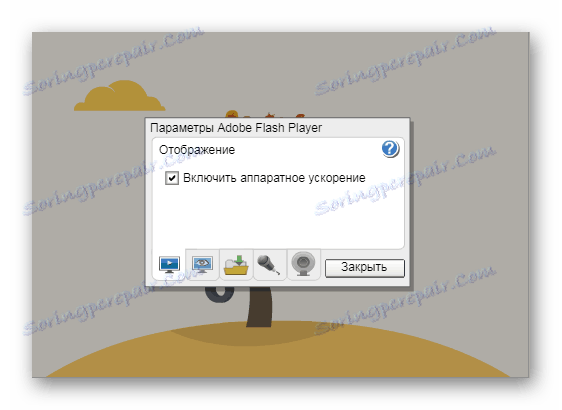
Причина 7: Некоректна робота ПО
Якщо перераховані вище причини непрацездатності Flash Player після свого усунення не приносять зміни ситуації, слід застосувати найбільш кардинальний метод - повну переустановку задіяних при роботі з платформою програмних компонентів системи. Переінсталюйте і оглядач, і набір компонентів Flash, виконавши покроково наступне:
- Видаліть яндекс.браузер повністю, слідуючи інструкціям з матеріалу по посиланню нижче. Рекомендується використовувати другий спосіб, описаний в статті.
- Деінсталюйте Adobe Flash Player, покроково виконавши вказівки з уроку:
- Перезавантажте ПК.
- Встановіть яндекс.браузер. Про те, як це зробити правильно, розказано в статті на нашому сайті:
- Після інсталяції оглядача перевірте коректність відображення флеш-контенту. Велика ймовірність, що виконання наступного кроку не буде потрібно, так як установник браузера містить в тому числі плагін Adobe Flash Player останньої версії і його перевстановлення часто вирішує всі проблеми.
- Якщо чотири перші кроки цієї інструкції не приносять результату, інсталюйте пакет Flash Player, отриманий з офіційного сайту розробника, виконавши вказівки з матеріалу, доступного за посиланням:
Детальніше: Як встановити Adobe Flash Player на комп'ютер
![Adobe Flash Player в яндекс.браузер Установка Флеш Плеера]()
Детальніше: Як повністю видалити яндекс.браузер з комп'ютера?
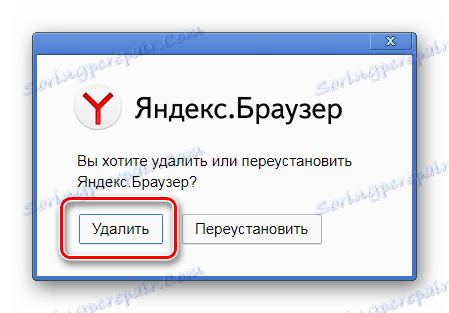
урок: Як видалити Adobe Flash Player з комп'ютера повністю
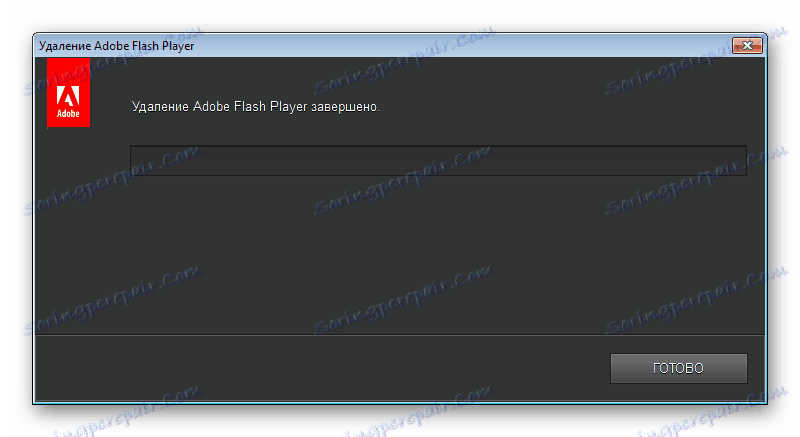
Детальніше: Як встановити яндекс.браузер на свій комп'ютер
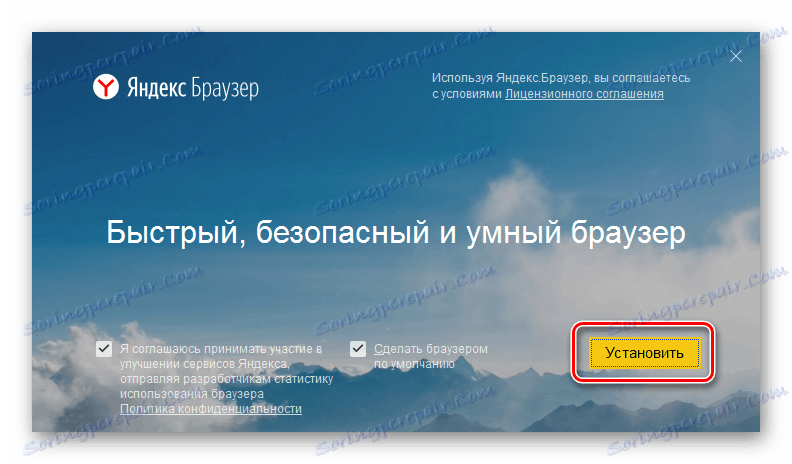
Читайте також: Чому не встановлюється яндекс.браузер
Таким чином, після виконання рекомендацій, викладених вище, всі неполадки Adobe Flash Player в яндекс.браузер повинні залишитися в минулому. Сподіваємося, використання одного з найбільш популярних інтернет-оглядачів та найпоширенішою мультимедіа-платформи більше не завдасть неприємностей читачеві!